
Mac-ı hər dəfə işə saldığınız zaman lazımsız proqramların və proqramların açılmasını dayandırmaq istəyirsiniz? Mac-da bir çox başlanğıc proqramı onu ləng edir. Beləliklə, Mac-ın işə salınma prosesini optimallaşdırmaq üçün uyğun olmayan giriş elementlərini silmək lazımdır. Bu təlimat sizə Mac-da işə salındıqda proqramların açılmasını dayandırmağın yollarını göstərəcək.
- Dock-dan işə salındıqda tətbiqlərin açılmasını necə dayandırmaq olar
- Mac-dan başlanğıc və giriş elementlərini necə silmək olar
- Mac başlanğıc elementlərini effektiv şəkildə təşkil etmək üçün məsləhətlər
Dock-dan işə salındıqda tətbiqlərin açılmasını necə dayandırmaq olar
Girişdən sonra birdən çox tətbiqin açıldığını görsəniz, bu addımları yerinə yetirməklə onları tez bir zamanda başlanğıc siyahısından silə bilərsiniz:
- Mac-da Dock-dan istədiyiniz proqram simgesini sağ klikləyin.
- Seçimlər → Giriş zamanı Aç seçimini silin.
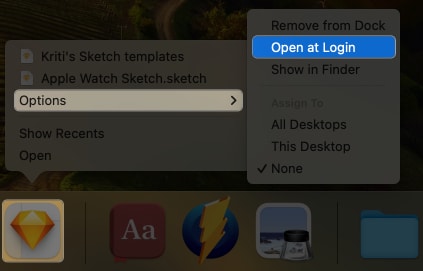
Mac-dan başlanğıc və giriş elementlərini necə silmək olar
Dock-dan hər bir başlanğıc proqramını dəyişdirmək qorxulu ola bilər. Beləliklə, Mac-da bütün giriş elementlərini tapaq və onları tamamilə silək.
- Apple loqotipinə () klikləyin və Sistem Parametrlərinə daxil olun.

- Ümumiyə keçin → Giriş Elementlərini seçin.

- Burada Mac-da bütün giriş elementlərini tapa bilərsiniz.

- Proqramı seçin → Onu Mac başlanğıc siyahısından silmək üçün (-) işarəsinə klikləyin.

- İndi Mac işə salındıqda müvafiq proqramların açılmasını dayandıracaq.
- Alternativ olaraq, fərdiləşdirilmiş siyahını tərtib etmək üçün giriş elementlərini əlavə etmək üçün (+) işarəsinə klikləyin.

- Proqramlar qovluğunu açın → Proqram seçin → Aç düyməsini basın.

Mac başlanğıc elementlərini effektiv şəkildə təşkil etmək üçün məsləhətlər
Başlanğıc proqramlarına Mac açıldıqda avtomatik işə salmaq və işləmək icazəsi verilir. Beləliklə, tətbiqləri əl ilə açmağa ehtiyac yoxdur. Ancaq bu proses resurs tələb edir.
Buna görə də, MacBook-un düzgün işləməsini təmin etmək üçün başlanğıc proqramlarını dəyişdirin və lazımsız olanları çıxarın. Həmçinin, Mac-da qüsursuz bir performans üçün aşağıdakı göstəricilərə sürüşdürün.
- Yeni quraşdırılmış proqramlar giriş elementləri siyahısına qoşula bilər. Beləliklə, siyahını müntəzəm olaraq nəzərdən keçirmək üçün vaxt ayırın və yalnız sizə lazım olanı əldə etdiyinizə əmin olun.
- Giriş proqramlarınızı və proqramlarınızı asanlıqla idarə etmək üçün CleanMyMac X kimi başlanğıc meneceri yardım proqramından istifadə edin. Beləliklə, hər hansı bir naməlum element görünsə, xəbərdarlıq ala bilərsiniz.
-
Mac-inizi birdən çox istifadəçi ilə konfiqurasiya edin. Bu, hər bir istifadəçi daxil olduqda hansı başlanğıc elementlərinin aktiv olduğuna nəzarət etməyə kömək edə bilər.
- Başlatma agentlərini söndürün və demonları işə salın. Nəticədə, siz işləyən başlanğıc elementlərinin sayını azalda və virusun Mac-da özünü işə sala bilmə şansını azalda bilərsiniz.
- Mac-da başlanğıc və giriş elementlərini düzəldərkən ehtiyatlı olmaq vacibdir. Mac’inizin işləməsi üçün lazım olan kritik sistem fayllarını və ya proqramları silməyin.
Tez-tez verilən suallar
Bu proses ilk növbədə Mac-inizin performansını optimallaşdırmağa və sistem resurslarını boşaltmağa kömək edir. Bununla belə, bunun üçün cihazınızı yandırdığınız zaman müvafiq proqrama əl ilə daxil olmağa alışmalısınız.
Başlanğıc və giriş elementlərinizi vaxtaşırı nəzərdən keçirmək, xüsusən də proqramları quraşdırdıqdan və ya sildikdən sonra yaxşı təcrübədir. Bu, başlanğıcda yalnız lazımi proqramların və proqramların işləməsini təmin edir.
Xoşbəxt hesablama!
Nəticə olaraq, yuxarıda göstərilən fəndlər və üsullar Mac-inizi optimallaşdırmaq üçün sübut edilmiş və praktik addımlardır. Lazımsız gecikmələrlə vidalaşın və Mac işə salındıqda proqramların açılmasını dayandırmaqla daha sürətli sistemdən həzz alın.
Oxuduğunuz üçün təşəkkür edirik. Aşağıdakı şərh bölməsində fikirlərinizi bildirməkdən çəkinməyin.
Daha çox oxu:
- Mac-da ChatGPT-dən necə istifadə etmək olar: 2 yol izah olunur!
- Axtarış Marquis-i Mac-dan necə çıxarmaq olar
- Mac-da fayl növləri üçün standart proqramı necə dəyişdirmək olar
Sizin kimi oxucular iGeeksBlog-u dəstəkləməyə kömək edir. Saytımızdakı keçidlərdən istifadə edərək alış-veriş etdiyiniz zaman biz ortaq komissiya qazana bilərik. İmtina Bəyannaməsini oxuyun.
